Hướng dẫn tải và cài đặt phần mềm mô phỏng 120 tình huống giao nguy hiểm nhằm giúp bạn tải và cài đặt nhanh chóng nhất.

Bạn đang xem: 120 tình huống mô phỏng download
Xem thêm bài viết: > Hướng dẫn ôn tập phần mềm mô phỏng 120 tình huống giao thông hiệu quả <
Hướng dẫn tải và cài đặt phần mềm mô phỏng 120 tình huống giao thông nguy hiểm.
Hướng dẫn tải phần mềm mô phỏng 120 tình huống giao thông nguy hiểm.
Lưu ý cần thiết:
+ Hướng dẫn này là hướng dẫn cài đặt trên máy tính và laptop. Phần mềm này không cài đặt được hệ điều hành IOS của MacBook.
+ Khi cài đặt phần mềm bạn nên làm chống ổ C trước khi cài đặt nếu ổ C của bạn đầy. Phần mềm này chỉ cài được trực tiếp bằng ổ C chứ không cài được ở ổ khác. Sau khi hoàn tất bạn có thể chuyển chỗ lưu phần mềm sang ổ khác cũng được.
+ Phần mềm này chỉ cài đặt cho phiên bản máy tính Window 10 đến 11.
+ Nếu máy tính của bạn quá yếu thì đừng có tải và cài đặt bản 64 mà hãy tải và cài đặt bản 86 ( Tức là bản 32gb).
Bạn nhấn vào chữ màu xanh dưới đây để đến link tải.
+ Đối với máy tính 64gb ta lựa chọn tải bản X 64.
+ Đối với máy tính 32gb ta chọn tải bản X 86.
– Bạn tải bản cài đặt V1.2.2 và bản update V1.2.3 của bản 64 và 86 về máy để cài.
– Sau khi bạn cài đặt xong được bản V 1.2.2 rồi thì bạn giải nén 3 link nâng cấp của bản V1.2.3 ra rồi cắt 3 link này vào link cài đặt của bản V1.2.2 là xong.
Bạn nhấn chuột phải vào bản cần tải rồi nhấn chữ tải xuống. Rồi ấn tiếp tục tải xuống.
- Link tải và cài đặt phần mềm cho máy tính: Nhấn vào dòng chữ màu xanh ở dưới:
> Phần mềm ôn thi 120 tình huống mô phỏng nguy hiểm trên máy tính <
Hướng cài đặt phần mềm mô phỏng 120 tình huống giao thông nguy hiểm.
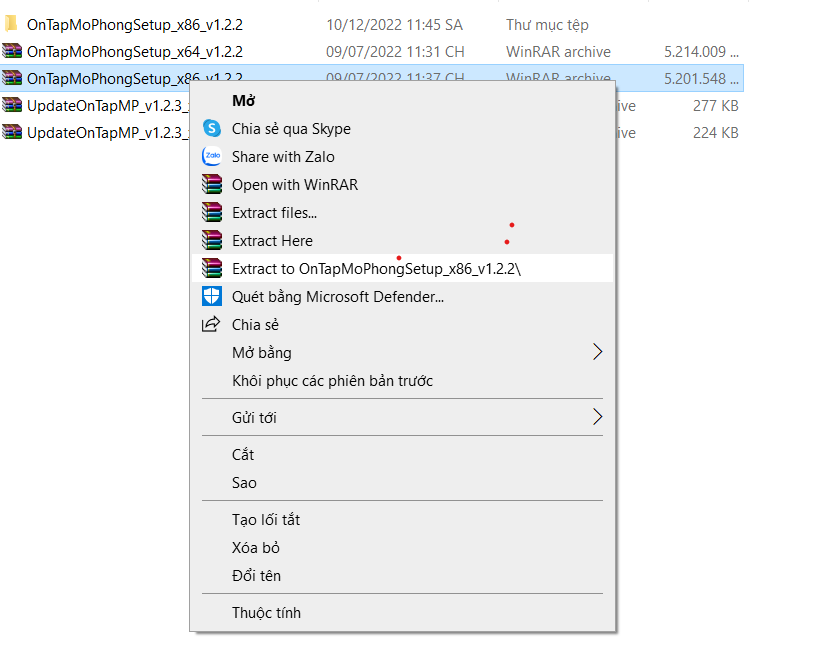
Sau khi tải xong bạn vào thư mục tải xuống rồi nhấn vào link tải rồi nhấn chuột phải trọn extract to OnTapMoPhong rồi nhấn vào link vừa giải nén ta chọn Setup hình tam giác có 3 biển báo. Rồi tiếp đó ta làm theo các bước dưới đây.
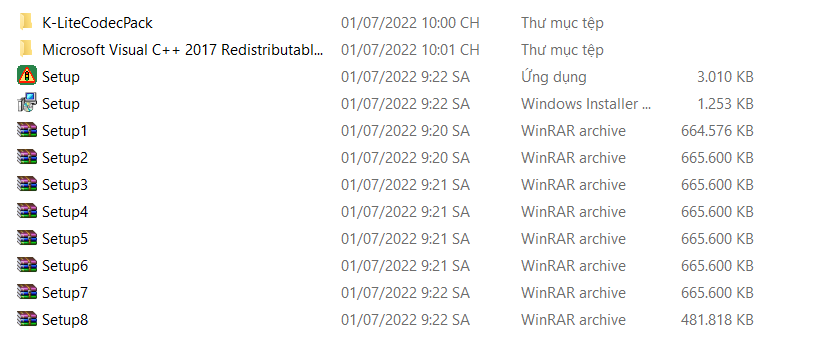
Bước 1: Trong thư mục cài đặt chạy tập tin “Setup.exe”. Bấm Next sau khi hộp thoại cài đặt các phần mềm phụ thuộc hiển thị.
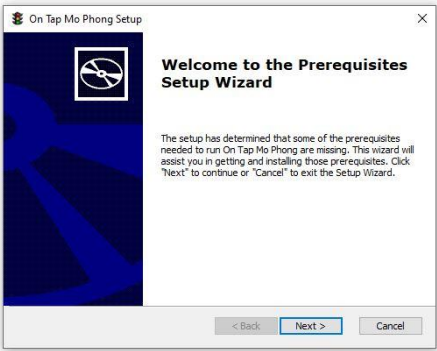
Bước 2: Tích chọn tất cả các phần mềm phụ thuộc trong hộp thoại hiện ra. Bấm Next.
(Nếu máy tính đã cài sẵn Microsoft Visual C++ 2017 Redistributable và Thư viện K-Lite Codec thì có thể bỏ tích chọn; Nếu máy tính đã cài thư viện codec khác như Media Player – Codec Pack thì phải gỡ cài đặt để cài K-Lite codec).
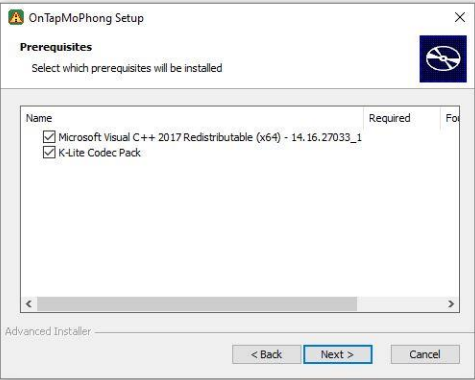
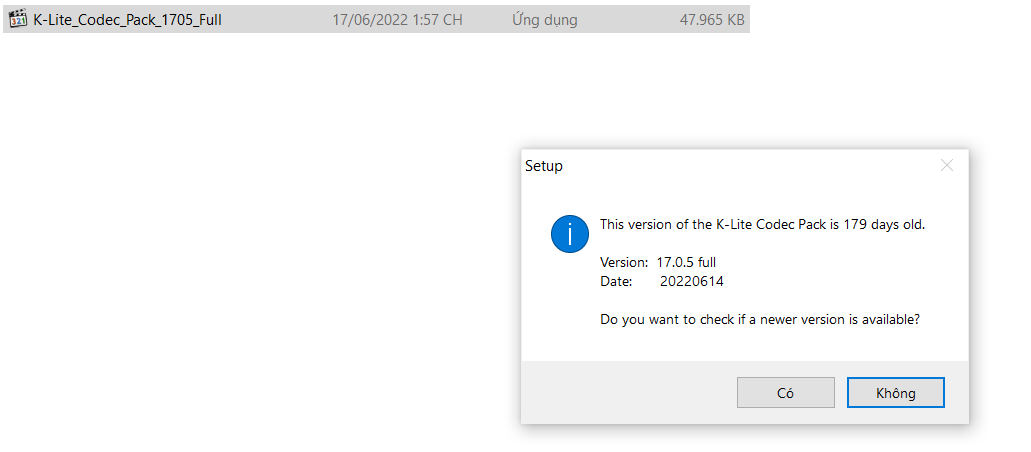 Nêu thấy xuất hiện hình này ta chọn không.
Nêu thấy xuất hiện hình này ta chọn không.
Bước 3: Cài đặt phần mềm Visual C++ Redistributable. Tích chọn “I agree to the license terms and conditions” và bấm Install.
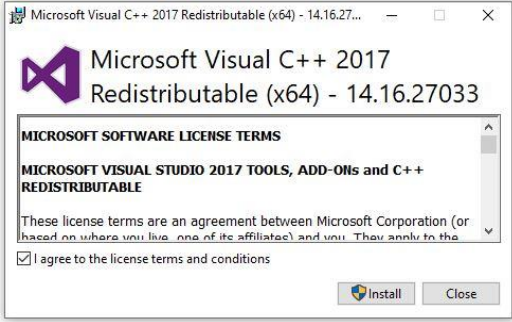
Bước 4: Sau khi cài đặt xong Visual C++ Redistributable, hộp thoại cài đặt phần mềm K-Lite Codec Pack hiện ra. Bấm Next.
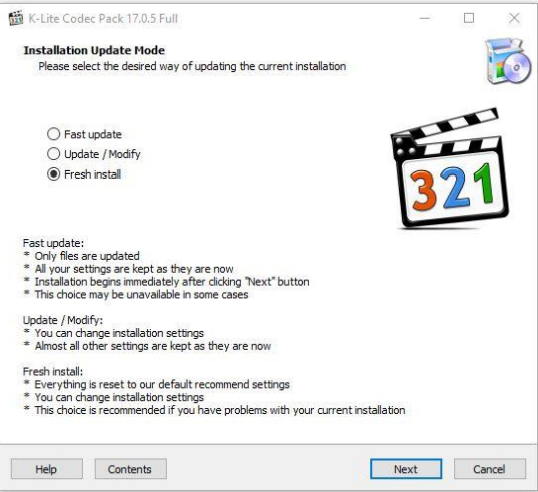
Bước 5: Bấm chọn Next qua các bước cấu hình.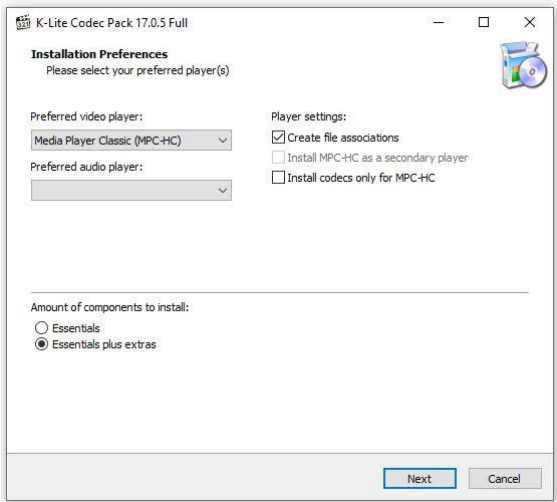
Bước 6: Bấm Next khi hộp thoại Ready to Install hiện ra để thực hiện tiến trình cài đặt.
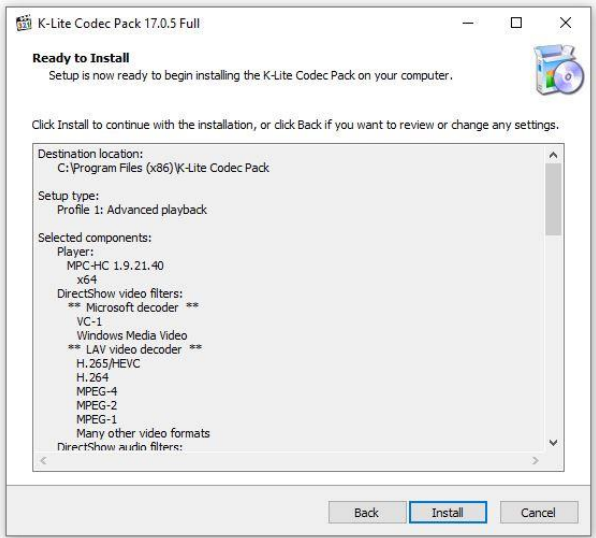
Bước 7: Bấm Finish sau khi cài đặt xong K-Lite Codec Pack.
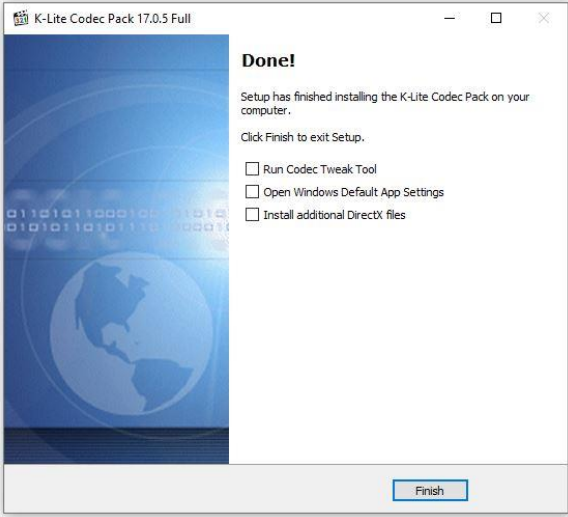
Bước 8: Sau khi cài đặt các phần mềm phụ thuộc, hộp thoại cài đặt phần mềm Ôn tập mô phỏng xuất hiện. Bấm Next.
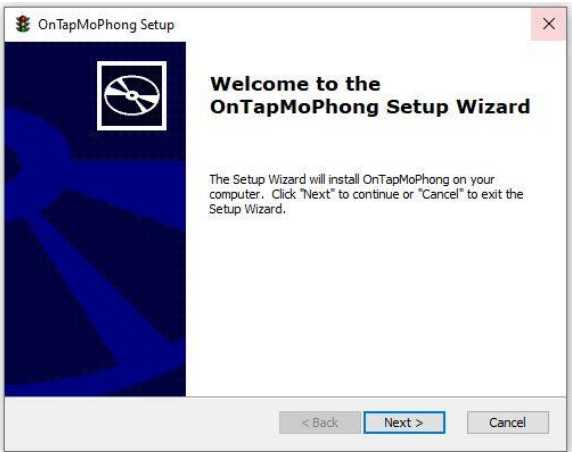
Bước 9: Chọn thư mục cài đặt phần mềm và bấm Next.
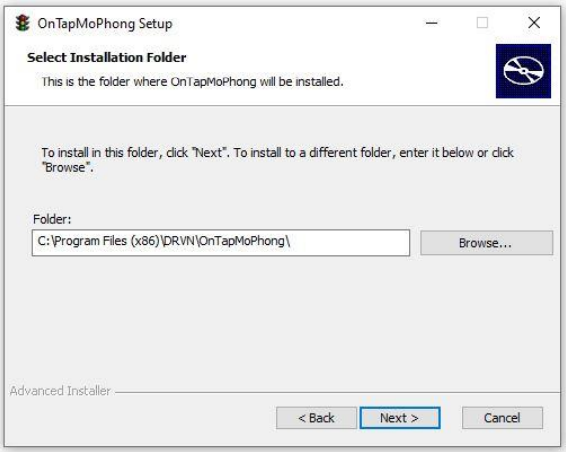
Bước 10: Chọn Install để thực hiện cài đặt.
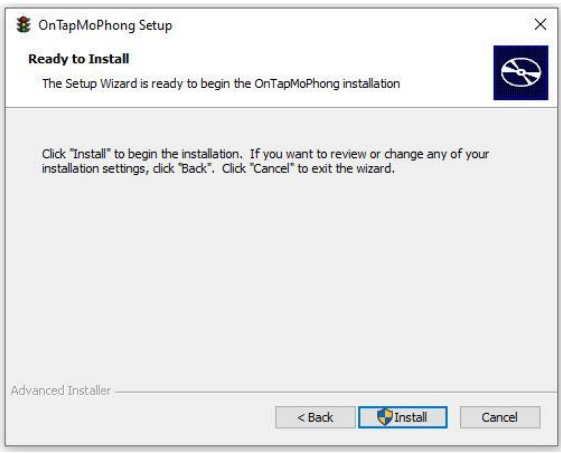
Bước 11: Bấm Finish để kết thúc cài đặt phần mềm.
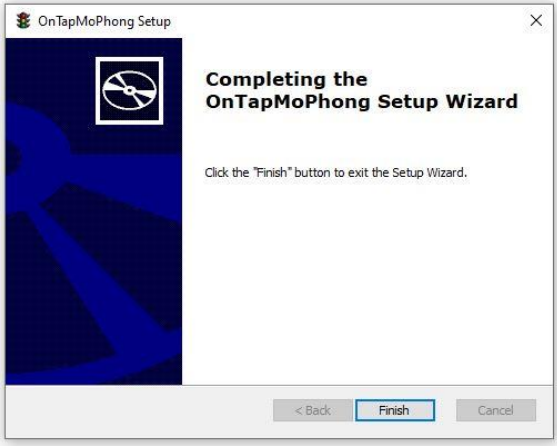
Bước 12: Sau khi cài đặt xong bản V1.2.2 ta tìm đến bản UpdateOnTapMP để giải nén. Ta nhấn chuột phải trọn extract to UpdateOnTapMP rồi nhập mật khẩu:( mophonggiaothong.com) rồi nhấn ok để giải nén.
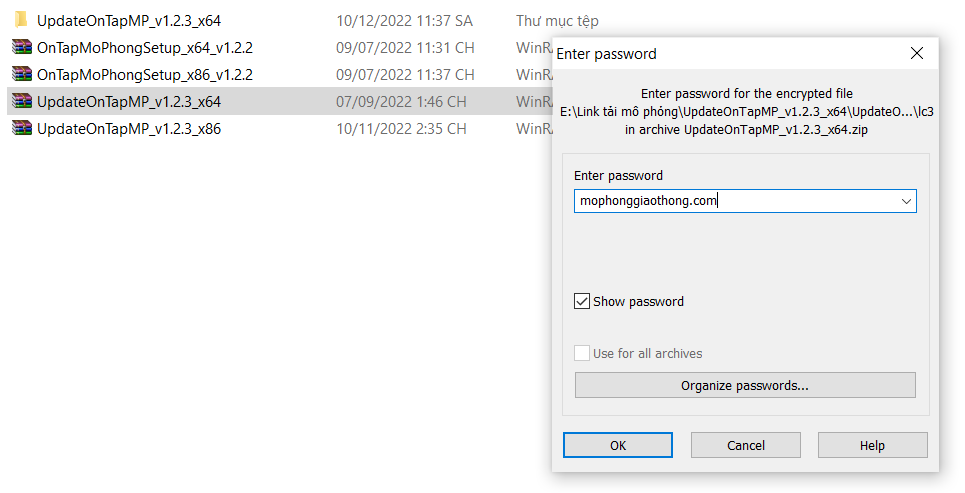
+ Sau khi giải nén xong ta sẽ có được 3 link giải nén như hình dưới, tiếp theo bạn bôi đen 3 link và nhấn chuột phải chọn vào chữ cut.
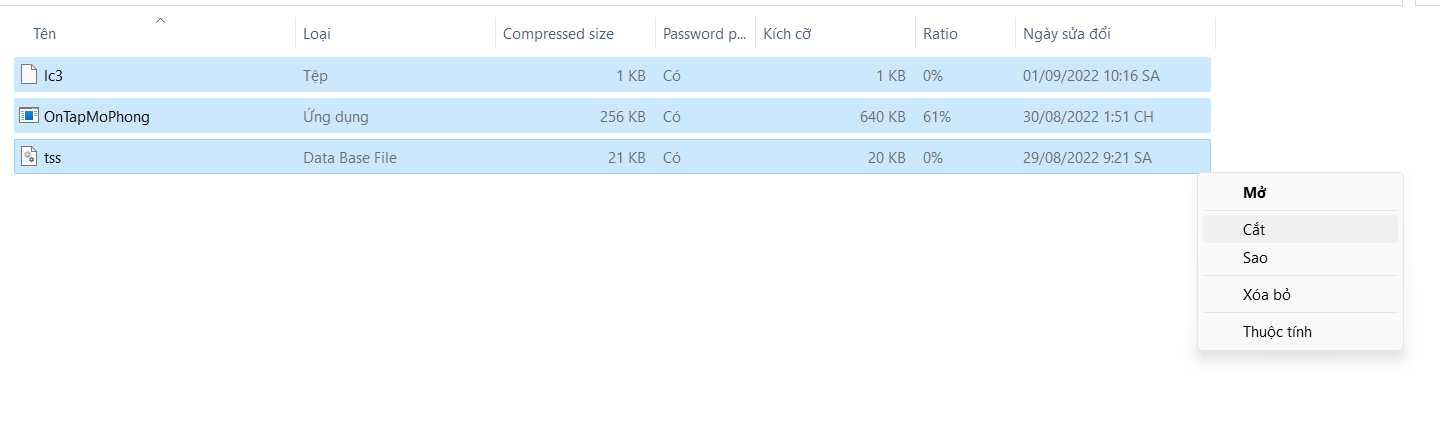
Bước 13: Tiếp sau đó bạn ra ngoài màn hình chính nhấn chuột phải vào phần mềm ôn tập mô phỏng nhấn chọn “Open file location” để dẫn đến link cài đặt của bản V1.2.2 .

– Sau đó bạn kích chuột phải chọn pate trực tiếp 3 link bạn vừa cut vào phần cài đặt này là xong.
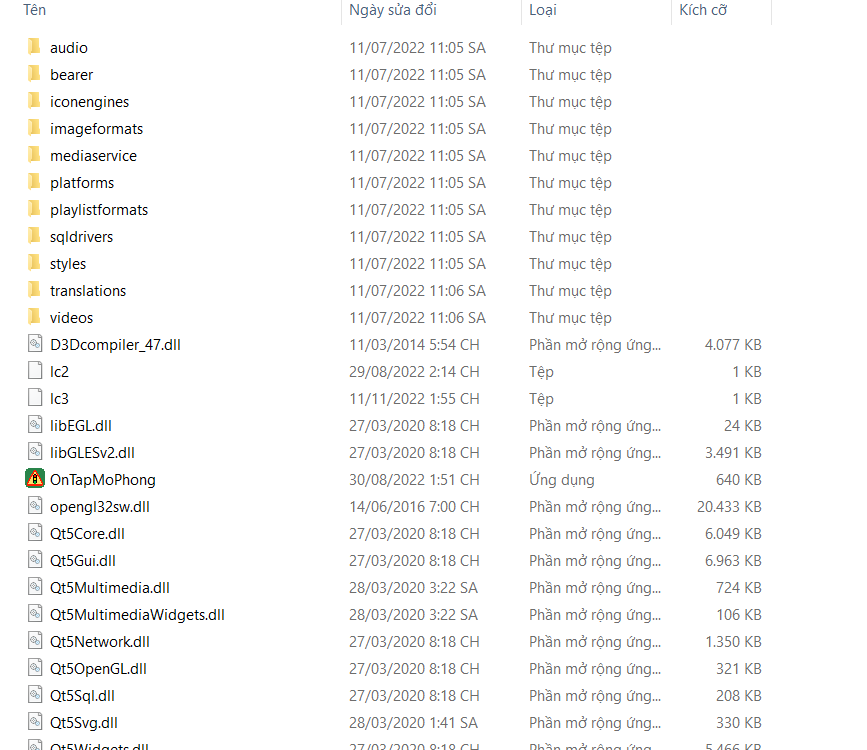
Lưu ý: khi cài đặt và giải nén bản nào cần mật khẩu bạn nhập: Mật khẩu giải nén file .zip: mophonggiaothong.com.
+ Nếu cài đặt xong mà bạn vào sử dụng phần mềm không thấy chạy Clip thì do bạn chưa cài thành công phần mềm K-Lite Codec. Thì bạn nên cài đặt lại cho bản này. Đa số người cài hay lỗi ở khâu này phải trọn không thì người cài hay trọn có.
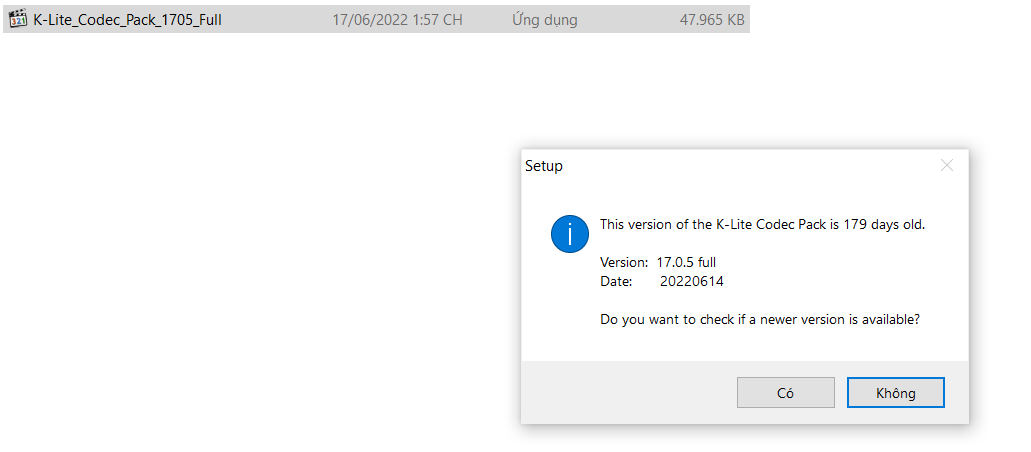
Vừa rồi là bài viết của trung tâm đào tạo lái xe Nam Tiến nhằm giúp tải và cài đặt phần mềm mô phỏng. Chúc học viên cài đặt thành công xin cảm ơn.
- Hotline 0927.679.222 Liên hệ: Zalo hoặc facebook.
Cảm ơn các bạn đã đọc bài viết của Trung tâm đào tạo lái xe Nam Tiến. Nếu các bạn có nhu cầu học lái xe hãy liên hệ với chúng tôi một cách nhanh chóng nhất để được tư vấn và được hưởng các ưu đãi đặc biệt dành cho các bạn.






